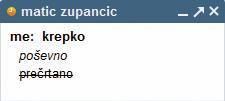Gmailove nindže
V tokratni številki sledi nadaljevanje opisa možnosti spletne pošte Gmail. E-poštne nindže s svojimi barvnimi pasovi že čakajo na vas.
Pri opisu Gmailovih e-poštnih bojevnikov smo ostali na predzadnji stopnji - t. i. uporabnikih s črnim pasom. Kot verjetno že iz japonskih borilnih filmov veste, s predstavniki, ki imajo črni pas, ne gre kar tako češenj zobati. Preneseno v okolje elektronske pošte pa velja, da so funkcije, ki jih obvladajo napredni uporabniki, primerne predvsem za vse, ki v svoje digitalne nabiralne dnevno prejmejo silno veliko število elektronskih sporočil.
Uporaba bližnjic na tipkovnici

Z uporabo bližnjic, ki jih omogočajo posamezne tipke ali pa kombinacija tipk, lahko uporabnik pri vsakem opravilu prihrani nekaj (mili)sekund. Jasno, te se konec dneva seštevajo, zato se vam v primeru, da v svoj e-nabiralnik vsak dan prejmete nekaj sto sporočil, konec tedna takšni časovni prihranki že občutno poznajo. Za vklop bližnjic na tipkovnici zadostuje obisk nastavitev (Settings) in izbira možnosti Enable keyboard shortcuts. Ker ima računalniška tipkovnica res veliko tipk, je tudi število njihovih bližnic precejšnje in bo od uporabnika zahtevalo nekaj časa, namenjenega učenju. K sreči so za angleško govoreče uporabnike bližnjice precej logične, tako da je učenje precej intuitivno. Črka "o" odpre sporočilo, "r" odgovori pošiljatelju, "c" odpre novo sporočilo, "s" doda ali odstrani zvezdico, "e" arhivira sporočilo, s tipkama "j" in "k" pa se uporabniki premika gor in dol med posameznimi sporočili. Podrobne opise posameznih bližnjic tipkovnice navajamo v spodnji tabeli. Slednjo lahko uporabnik med delom preprosto prikliče s pritiskom na "?".
Kombinacije tipk
Gmail omogoča tudi uporabo kombinacij tipk, pri čemer so te uporabne predvsem za hitro navigacijo. Posebno mesto med temi tipkami imata "g" in "*".
Hitro dodajanje večjega števila priponk
Če bi radi iz posamezne mape naslovniku pripeli večje število datotek, preprosto držite tipko Ctrl (ozr. Cmd na računalnikih z Mac OS) in poklikajte posamezne datoteke. Če bi radi pripeli večje število zaporednih datotek, preprosto kliknite prvo, držite tipko Shift in kliknite zadnjo datoteko (označile se bodo tudi vse vmesne). Gmail bo prikazal stanje nalaganja datotek v spletni vmesnik.
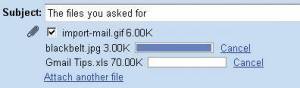
Ko se datoteke nalagajo, Gmail prikaže njihovo stanje (naložene, v nalaganju ...).
Hitro pošiljanje enovrstičnih sporočil
Bržkone ste že opazili, da vas Gmail vedno znova opozori, če želite poslati sporočilo brez vsebine v njegovem polju. Za hitro pošiljanje sporočil brez tega opozorila preprosto izpolnite polje Zadeva in na koncu vnosa dodajte oznako "(EOM)" (okrajšava za angleški izraz End of message). Gmail bo sedaj sporočilo poslal naslovniku brez kakršnihkoli vprašanj.

Omogočanje zunanjih multimedijskih vsebin
V Gmailu lahko vklopite prikazovanje predogleda vsebin različnih portalov, kot so YouTube, Flickr, Picasa in Yelp. Ob vklopu te možnosti (najdete jo na menuju Settings / Google Labs) bo Gmail samodejno prepoznal povezave do omenjenih portalov in znotraj prikazal predoglede avdio, video in foto vsebin.
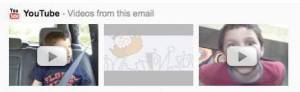
Tudi predogled povezav nam lahko prihrani marsikateri klik - ali pa nasprotno, če so nam vsebineže na prvi pogled všeč, jih bomo nedvomno kliknili.
Pošiljanje in sprejemanje pošte z več elektronskih naslovov
Če redno spremljate več e-poštnih računov, lahko Gmail uporabite kot njihovo stično točko. V nastavitvah preprosto uporabite možnost dodajanja računov (poiščite možnost Add POP3 email account pri razdelku Accounts and Import). Nato preprosto vnesite ustrezne nastavitve in pošto z drugih računov boste lahko spremljali kar prek Gmaila.
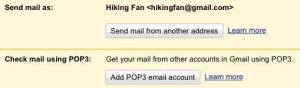
Napredno iskanje
Iskanje je bržkone najmočnejša vrlina podjetja Google, zato jo e-poštna storitev Gmail s pridom izkorišča. Posebej koristno je, denimo, hitro filtriranje iskanja, ki ga bodisi opravimo prek preglednega grafičnega vmesnika ali pa kot pravi računalnikarji kar ob pomoči vnosov prek tipkovnice. Različnih priročnih filtrov je zopet veliko, zato jih zaradi lažje preglednosti nad njihovimi funkcijami objavljamo v tabeli.
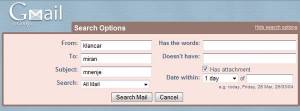
Seveda lahko za iskanje še vedno uporabite tudi razširjeni iskalni vmesnik ...
Prepoznavanje sporočil, poslanih naslovniku
V storitvi Gmail lahko vklopite tudi t. i. Personal level indicators. Gre za indikatorje, ki z uporabo puščic dajo vedeti, ali vam je bilo posamezno e-sporočilo poslano neposredno("), ali pa ima več naslovnikov (>). Na menuju nastavitev preprosto poiščite mesto Personal level indicators in vklopite možnost Show indicators.

Po puščicah lahko hitro prepoznate, ali ste edini prejemnik nekega sporočila.
Zadnji korak pri obvladovanju Gmaila predstavlja bojevnik, imenovan Gmail Master. Njegove veščine presegajo veščine navadnih smrtnikov, prav tako pa elektronska pošta "skoraj" odloča o njegovem življenju ali smrti, zato se je loteva smrtno resno. Pa poglejmo, kaj vse mojster zna ...
Združevanje koledarja in dokumentov v Gmailu
Google ponuja kopico storitev, med katerimi je veliko takih, ki se znajo neposredno integrirati v Gmail. Za organiziranega človeka sta takšni storitvi predvsem Calendar in Docs, ki ju je moč pregledno naseliti kar v Gmailov uporabniški vmesnik. Seveda s tem uporabnik prejme tudi vse opomnike, povezane s koledarjem, ter prikazuje zadnje uporabljane datoteke.
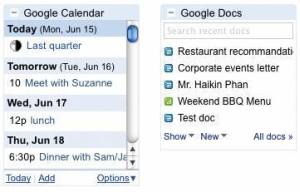
Koncept vse na enem mestu dodatno pripomore k redu na namizju in v glavi.
Oddaljena odjava iz Gmail računa
Pogosto uporabljate Gmail na različnih računalnikih? Se vam je že primerilo, da ste se na posameznem računalniku pozabili odjaviti iz vašega računa? Nič hudega, Gmail namreč omogoča tudi oddaljeno odjavo iz računa. Na dnu mape Prejeto je namreč več informacij o času in lokaciji (IP-naslov) zadnje aktivnosti na vašem računu. Klik možnosti podrobnosti (Details) vam da hitro vedeti, ali je vaš račun aktiven na drugem računalniku. Če je tako, lahko sejo prekinete z zaustavitvijo vseh preostalih sej razen te, s katere trenutno dostopate v vmesnik. Uporabite možnost Sign out all other sessions.

Periodično naključno spremljanje aktivnosti vašega uporabniškega računa vam lahko da tudi vedeti, da vam je nepridiprav ukradel geslo in je trenutno prijavljen v vaš račun!
Uporaba virov RSS v Gmailu
Kot rečeno, Gmail pozna veliko možnosti interakcije z različnimi vsebinami. Ena takšnih so tudi viri RSS in podobne informacije, do katerih bi želeli dostopati kar prek e-poštnega uporabniškega vmesnika (jasno, če pa ga imate odprtega večino dneva). V nastavitvah Settings poiščite možnost Web Clips in si dodajte spletne vire, katerih povzetke želite spremljati.
Gmail-RSS.jpgNastavitev Gmaila za privzeti e-poštni račun
Priljubljenost Gmaila so že spoznali tudi spletni brskalniki. Tako, denimo, najbolj razširjen brskalnik pri nas, Firefox 3, ponuja možnost nastavitve Gmaila za privzeti e-poštni račun. Na ta način vam ni treba odpirati drugih e-poštnih odjemalcev in kopirati njihovih vsebin, ko v spletu kliknete povezavo, namenjeno e-poštni komunikaciji. Če uporabljate Firefox 3, preprosto odprite menu Tools, izberite možnost Options, zavihek Applications in poiščite vnos "mailto". Med možnostmi nato izberite "Use Gmail". Brskalnik Internet Explorer takšne funkcionalnosti zaenkrat še ne podpira, zato boste morali vanj namestiti dodatek, imenovan Google Toolbar. V tej orodni vrstici preprosto v nastavitvah (prepoznate jih po ikoni izvijača) odkljukajte možnost "Use Gmail for 'Mail To' links".
Poudarjanje besedila v klepetu
Čeprav se na prvi pogled zdi, da je Gmailov klepet s tehničnega vidika precej omejen, pa to ne drži. Že samo pri besedilu imamo na voljo več možnost, med katerimi bodo najbolj priročna klasična opravila s pisavami. Tako lahko z uporabo zvezdice na začetku in koncu besede to besedo spravimo v krepko pisavo (primer: *beseda*), če zvezdici nadomestimo s podrčrtajema, bo beseda izpisana poševno (primer: _beseda_), v primeru uporabe vezajev pa bomo besedo prečrtali (primer: -beseda-).